JoyToKey(手柄模拟键盘软件) V5.9.0 汉化绿色版
- 大小:382 KB
- 语言:英文软件
- 授权:免费软件
- 类别:键盘鼠标
- 下载:次
- 更新:2017-08-21
- 支持系统:WinXP / Win7 / Win8 / Win10
- 安全检测: 360安全卫士 360杀毒 电脑管家
- 星级评价 :
- 软件介绍
- 人气下载
- 下载地址
- 网友评论
JoyToKey汉化版是一款功能强大、使用简单的游戏手柄模拟键盘软件,把手柄操作转化为键盘鼠标输入,是资深游戏玩家必备神器。本站提供JoyToKey汉化绿色版免费下载。
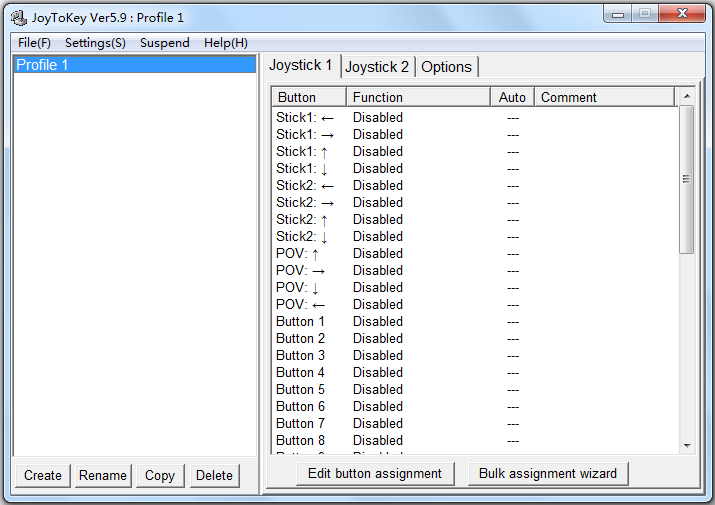
JoyToKey汉化版基本介绍
joytokey是非常强大、老牌的的手柄辅助软件,可以帮助手柄模拟键盘上的所有按键,这样玩家可以通过此工具操作任何的游戏,简单来说就是将手柄转换成了另外一个可自定义的外接键盘。
JoyToKey汉化版通过手柄或操纵杆来模拟键盘、鼠标的软件,可以将手柄输入模拟成键、鼠输入传到系统中,完成不支持手柄或操纵杆的操作。
它将游戏控制器输入转换为键盘或鼠标输入,您就可以使用游戏控制器来操作原本不支持游戏控制器的应用程序,如一些老游戏等。
joytokey汉化版是更为难得的是,该软件支持几乎所有的游戏手柄,连低端的仿PS的并口手柄也不例外。只要您愿意,甚至可以使用它来操作 Word、Excel 等。
joytokey汉化版说明
joytokey沉寂这么多年以后于近日发布了新版本,虽然新版本变成了共享软件,但是不注册也没有关系,作者说不注册也没有功能限制和使用时间限制,作者收取注册费也仅仅是700日元,收费的目的是用于开发新的功能。
joytokey汉化版如何设置手柄
设置手柄,先点这个

进入此界面
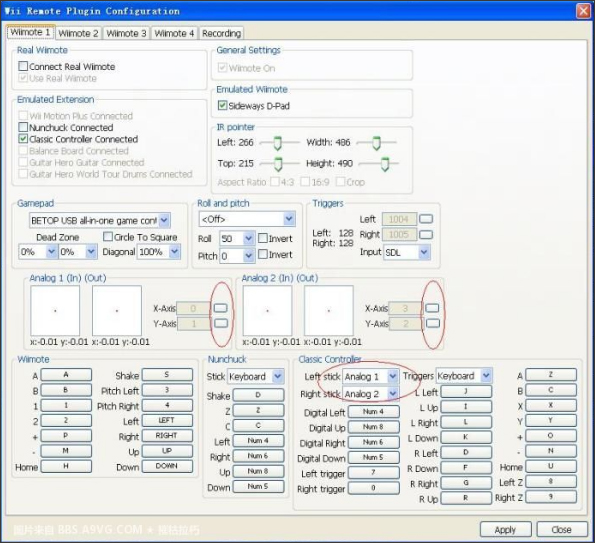
1、上面两个红圈处的四个按钮。以左边那两个为例:按下左上的按钮以后左边文本框里出现倒计时,将手柄左摇杆向左拨一下,倒计时停止;再按下左下的按钮,将手柄向上拨一下。OK,转动一下左摇杆,左边的检视图里的红点可以正确的移动了。同理设置右摇杆。
2、在Classic Controller中选择Analog1和Analog2,完成。
joytokey基本教程
先双击你要修改的键,如图,以按钮1为例
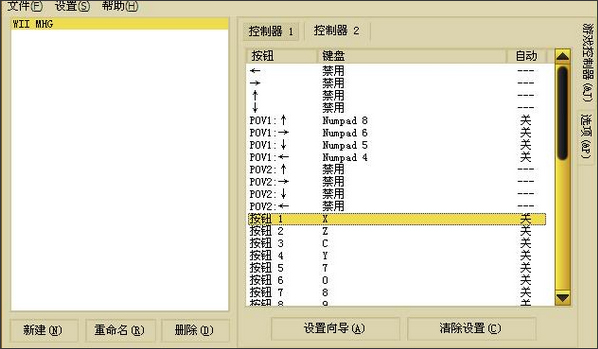
左上角的框为黄色时按下你要修改成的键(双击后默认第一个框为黄色,如果不是用鼠标点下就行)
按钮1要修改成为X,所以按下键盘上的X键
之前黄色的框变成X后点确定就行了
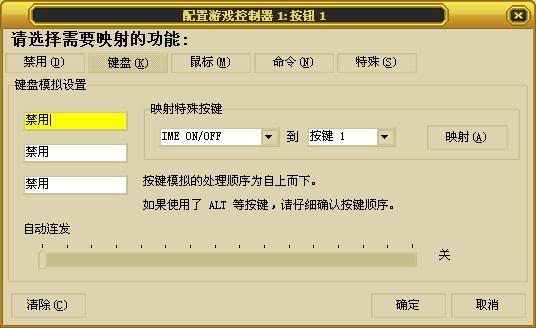
设定方向键
第一步,进入JoyToKey,选择右边的选项,点上使用苦力帽(POV)
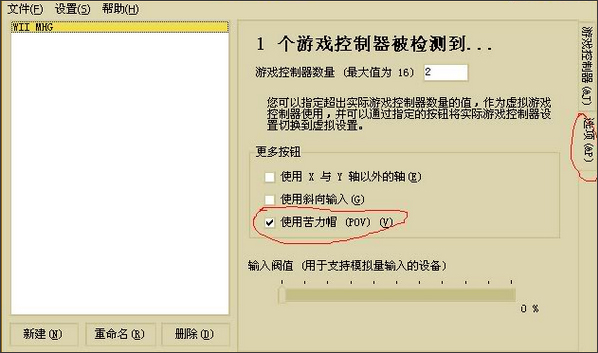
第二步,点右面的游戏控制器回到进入时的页面,会发现多出了POV1和POV2八个选项,把POV1上下左右调成小键盘的8456,最后记得把手柄的MODE打开(就是手柄中间的MODE键,不开的话不能用摇杆)
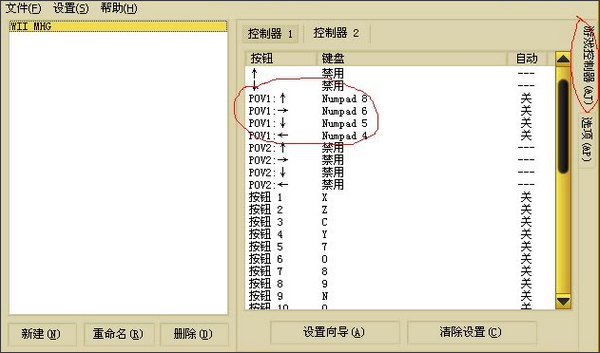
注意!要设成小键盘上的数字键,前面会有Numpad
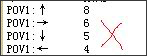
其他的按键设置,下面是对应表
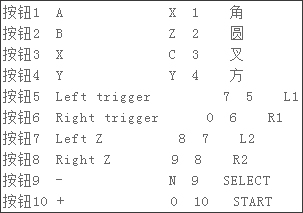
注:如果在游戏中有按键错误,有两种可能
1、Wiimote(上面第二个图)上的设置不对,检查下按键是否与图片里的设置一样
2、原因不明,有时候按键莫名其妙的就错了(只在MH3里出现过几次,1键或者4键变成了脚踢,隆村正没出现过),关掉模拟器重进一次就好了。
如果摇杆不好使,检查下是不是手柄上的灯没亮或者为红色,按下中间的MODE键让灯亮起来或者变成绿色就好了,PC手柄都带模式切换的。

手柄每个键上都有个数字,正好对应JoyToKey上的编号。
joytokey怎么设置
1、运行joytokey汉化版软件,插上手柄。

2、选定一个键右键选择编辑该键值。
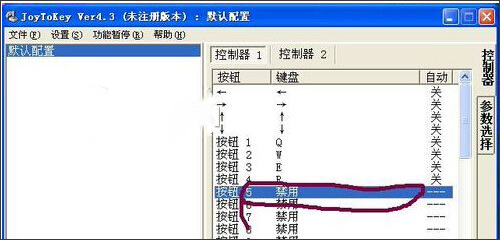
3、注意手柄上的按键也是有编号的,所以这里就是和手柄编号一一对应的修改方法。

4、然后在如图位置输入你要代替的键盘按键。保存修改。这样你按手柄就相当与按键盘这个键。只要你熟悉游戏的操键,把它们都移植到手柄上很多游戏就能轻松搞定了。

joytokey汉化版使用说明
目前还有很多计算机游戏不支持手柄, 这给电视游戏玩家和喜欢用手柄的计算机游戏玩家操纵游戏带来了不小的麻烦,不少玩家心中会恨恨地想:如果这款游戏支持手柄,我早就爆机N次了!其实,一切都可以用JoyToKey来解决。
使用很简单:就是在按钮下面一列点击再按下手柄上你想设置的按键。
JoyToKey汉化版功能
1、支持创建多个配置文件;
2、支持为每个按钮分配组合键;
3、支持虚拟摇杆手柄社会资;
小编点评
JoyToKey通过修改手柄和键盘的对应键,让系统把手柄输入转换成键盘、鼠标输入。游戏玩家都知道,手柄输入肯定体验更好、更快。JoyToKey几乎支持所有的游戏手柄,使用范围非常广。

















